录音频用什么软件,这2款软件推荐给大家!
一键录制-声音与画面同步
免费下载,不限时长,操作简单,高清录制
“有人知道录音频应该用什么软件吗?现在市面上的软件参差不齐,完全找不到一款合适的音频录制软件,真的很苦恼,不好用的软件太多了,求一款专业的录音频软件!”

、越来越多的人开始利用电脑进行音频录制。然而,对于大多数人来说,可能并不清楚录音频用什么软件最合适。本文将先介绍电脑自带的录音软件,然后推荐一款功能强大的专业录音频软件,提供详细的录制音频方法。
录音频软件一:电脑录音机
大多数电脑操作系统都自带了录音频软件,您可以按照以下步骤进行录音:
步骤1:在Windows系统中,我们可以通过搜索栏搜索“录音机”来找到并打开录音软件。
步骤2:如果您有多个录音设备(例如麦克风、耳机麦克风等),请确保选择了正确的录音设备。
步骤3:点击录音软件界面的“麦克风”按钮,开始录音,录制完成后,点击“停止录制”按钮,保存录音文件。
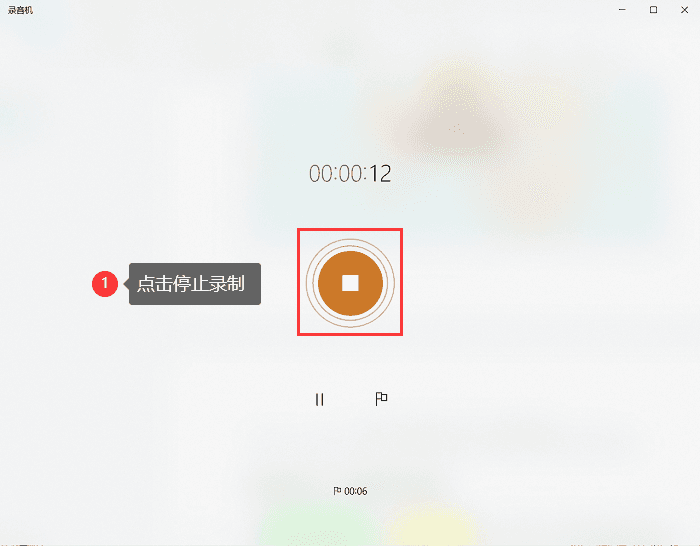
录音频软件二:数据蛙录屏软件
除了电脑自带的录音频软件之外,还有什么录音频软件吗?我们还可以选择专业的录音频软件进行录音,推荐数据蛙录屏软件,它不仅支持录制高质量的音频,还可以录制屏幕视频,非常实用。
通过这款软件,您可以轻松地录制音频,例如视频音频、游戏音频、制作语音教程等。同时,数据蛙录屏软件也是一个优秀的录屏工具,可以满足您多种录制需求。以下是使用它录制音频的步骤:
步骤1:在电脑中下载数据蛙录屏软件,安装并打开它,在主页面选择音频录制模式。
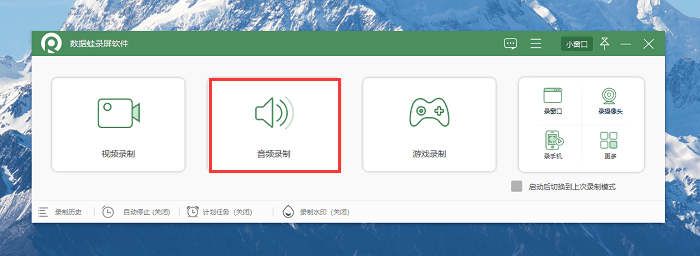
步骤2:在音频录制页面,我们可以对麦克风和扬声器进行调整,你也可以单独录制麦克风或扬声器,然后点击开始录制按钮。
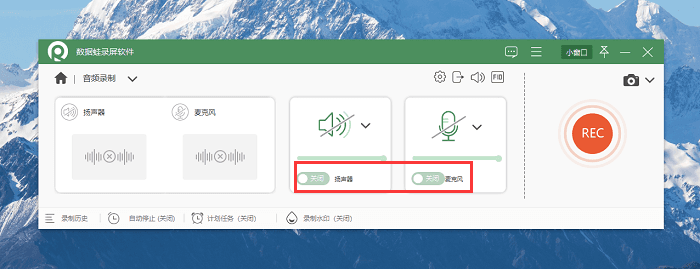
步骤3:录制过程中,你可以选择启用自动停止和分段录制功能,按录制时长、文件大小或停止时间来控制音频录制。录制结束后音频将自动保存到相关位置。
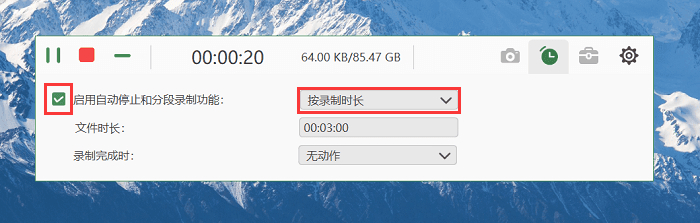
通过本文的介绍,我们了解了电脑自带的录音软件以及推荐的数据蛙录屏软件。无论是采用哪种软件,都可以帮助我们完成高质量的音频录制工作。录音频用什么软件,相信您已经清楚了,希望本文对您选择合适的录音软件以及掌握录制音频的方法有所帮助。
